4、取消选区,执行菜单栏中的“滤镜”“模糊”“动感模糊”命令,在弹出的对话框中设置参数如图04所示,图像效果如图05所示。
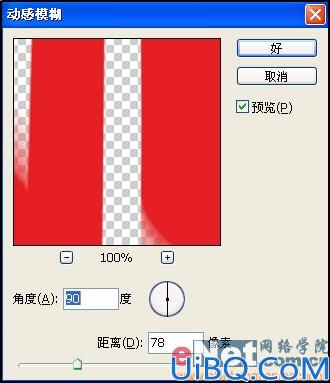
图04

图05
5、切换到通道面板,按Ctrl键单击通道Alpha 1,将选区向上移动,然后执行菜单栏中的“选择”“变换选区”命令,利用变换框调整选区,如图06所示。新建图层2,为选区填充红色,效果如图07所示。

图06

图07
4、取消选区,执行菜单栏中的“滤镜”“模糊”“动感模糊”命令,在弹出的对话框中设置参数如图04所示,图像效果如图05所示。
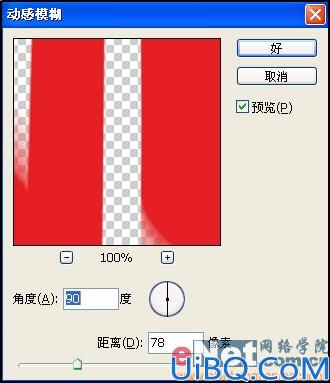

5、切换到通道面板,按Ctrl键单击通道Alpha 1,将选区向上移动,然后执行菜单栏中的“选择”“变换选区”命令,利用变换框调整选区,如图06所示。新建图层2,为选区填充红色,效果如图07所示。


photoshop中英文对照:下一篇
精彩评论